先上原图和效果图:


[next]制做过程:
1、在通道控制面板选蓝色通道,进入“图象”菜单,选“应用图象”,选中“反相”,混合模式用“正片叠底”,不透明度为50%,确认。 (本文来源于图老师网站,更多请访问http://m.tulaoshi.com/ps/)
2、在通道控制面板选绿色通道,进入“图象”菜单,选“应用图象”,选中“反相”,混合模式用“正片叠底”,不透明度为20%,确认。

[next]3、在通道控制面板选红色通道,进入“图象”菜单,选“应用图象”,,混合模式用“颜色加深”,确认 (本文来源于图老师网站,更多请访问http://m.tulaoshi.com/ps/)
4、在通道控制面板选蓝色通道,进入“图象”-“调整”菜单,选“色阶”,在“输入色阶”三栏输入:25、0.75、150,确认。

[next]5、在通道控制面板选绿色通道,进入“图象”-“调整”菜单,选“色阶”,在“输入色阶”三栏输入:40、1.20、220,确认。 (本文来源于图老师网站,更多请访问http://m.tulaoshi.com/ps/)
(本文来源于图老师网站,更多请访问http://m.tulaoshi.com/ps/)6、在通道控制面板选红色通道,进入“图象”-“调整”菜单,选“色阶”,在“输入色阶”三栏输入:50、1.30、255,确认。

[next]7、在通道控制面板选全部RGB通道,进入“图象”-“调整”菜单,选“亮度/对比度”调整对比度亮度-5,对比度+20,确认。 (本文来源于图老师网站,更多请访问http://m.tulaoshi.com/ps/)
8、在通道控制面板选全部RGB通道,进入“图象”-“调整”菜单,选“色相/饱和度”,调整饱和度+15,确认。

[next]9、打上文字,并作少许变化。新建一层,用画笔工具,使用外挂笔刷加上血渍效果 (本文来源于图老师网站,更多请访问http://m.tulaoshi.com/ps/)
10、成功。















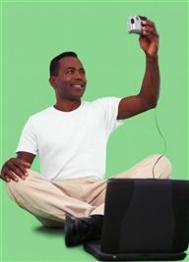




![[PS技巧十三]利用不同图层素材进行创意合成](http://img.tulaoshi.com/201601/29/bf69447bfdbe7f57f5ae44873962a334_thumb_189.jpg)
